Cómo Agregar Enlaces Internos en WordPress de Manera Fácil (Usando Link Whisper)
Publicado: 2023-01-07Cuando se trata de SEO, los enlaces internos son de vital importancia para el éxito de su sitio web. Dicho esto, agregar enlaces internos a WordPress puede ser una tarea desalentadora, especialmente si tiene toneladas de contenido que necesita optimizar. Afortunadamente, hay una manera fácil de establecer enlaces internos en WordPress automáticamente con el complemento Link Whisper. En esta publicación, demostraremos cómo usar Link Whisper como una parte esencial de su estrategia de enlaces SEO. Empecemos.
¿Qué son los enlaces internos?
Los enlaces internos son enlaces que guían a un usuario a otra publicación o página en su sitio web. Se pueden insertar en publicaciones, páginas, imágenes, elementos de menú o proyectos en WordPress. Sin ellos, sus oportunidades perdidas para enviar a los visitantes de su sitio a otras áreas de su sitio web que desea que visiten.
¿Por qué los enlaces internos son importantes para el SEO?
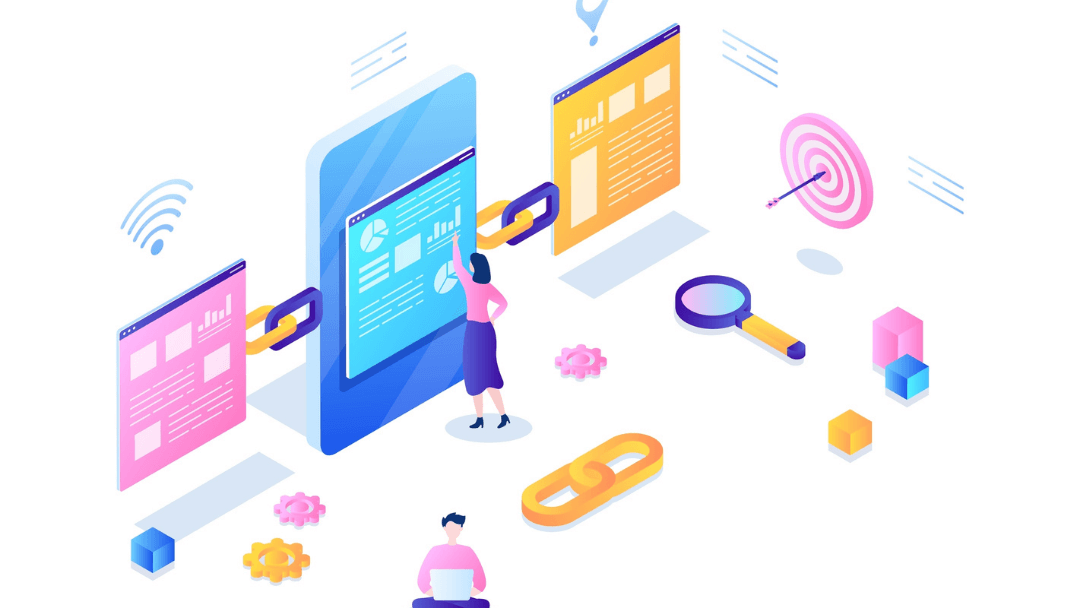
El uso de enlaces internos en WordPress es una gran pieza del rompecabezas de SEO. Los enlaces internos ayudan al SEO al alertar a los visitantes de su sitio sobre otras áreas de su sitio que pueden ser de su interés. Puede usarlos para resaltar productos, servicios o una publicación o página que sea relevante. Verá, cuando los motores de búsqueda rastrean su sitio, no solo buscan palabras clave. También buscan enlaces tanto internos como externos. Los enlaces internos ayudan a Google a comprender qué publicaciones y páginas son más importantes en su sitio web. Además, es mucho más probable que las páginas con enlaces internos sean indexadas, lo que aumenta las posibilidades de que su contenido se clasifique más alto en los SERP. En resumen, a Google le gustan .
El uso de enlaces internos suele ser una buena manera de aumentar el tráfico a su sitio, pero existen advertencias si no se hace correctamente. Debe asegurarse de no poner demasiados enlaces en una página. Si lo hace, puede frustrar y confundir a los visitantes de su sitio. Además, asegúrese de que sus enlaces sean relevantes. Si no, podrías dañar tu SEO. Conociendo la importancia de los enlaces internos, probablemente esté pensando, esto podría llevar una eternidad con todo el contenido que tengo en mi sitio . Sin preocupaciones. Le mostraremos cómo agregar enlaces internos a su sitio automáticamente, utilizando el complemento Link Whisper.
¿Qué es Link Whisper?
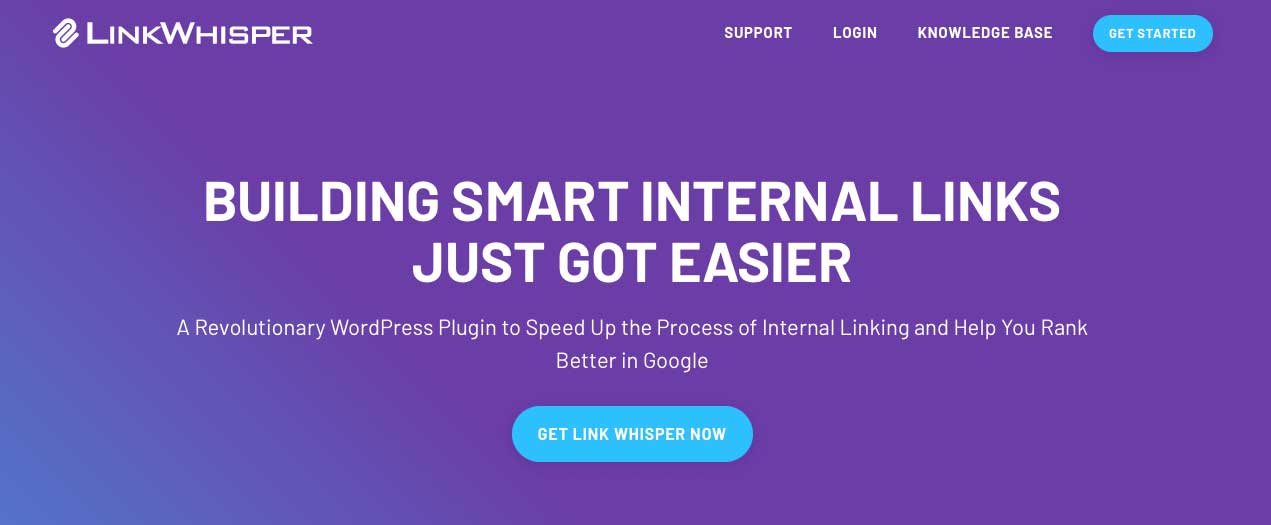
Link Whisper es un complemento de WordPress que lo ayuda a agregar enlaces internos a su contenido. Link Whisper ofrecerá sugerencias sobre dónde agregar enlaces, así como qué texto de anclaje usar. Además, ayuda a identificar páginas huérfanas en su sitio, lo que puede limitar sus posibilidades de obtener una clasificación alta en SERP. Link Whisper también puede sugerir enlaces a medida que escribe contenido nuevo, lo que ahorra mucho tiempo. Además, puede ejecutar un escaneo del sitio para ayudar a identificar qué páginas realmente los necesitan.
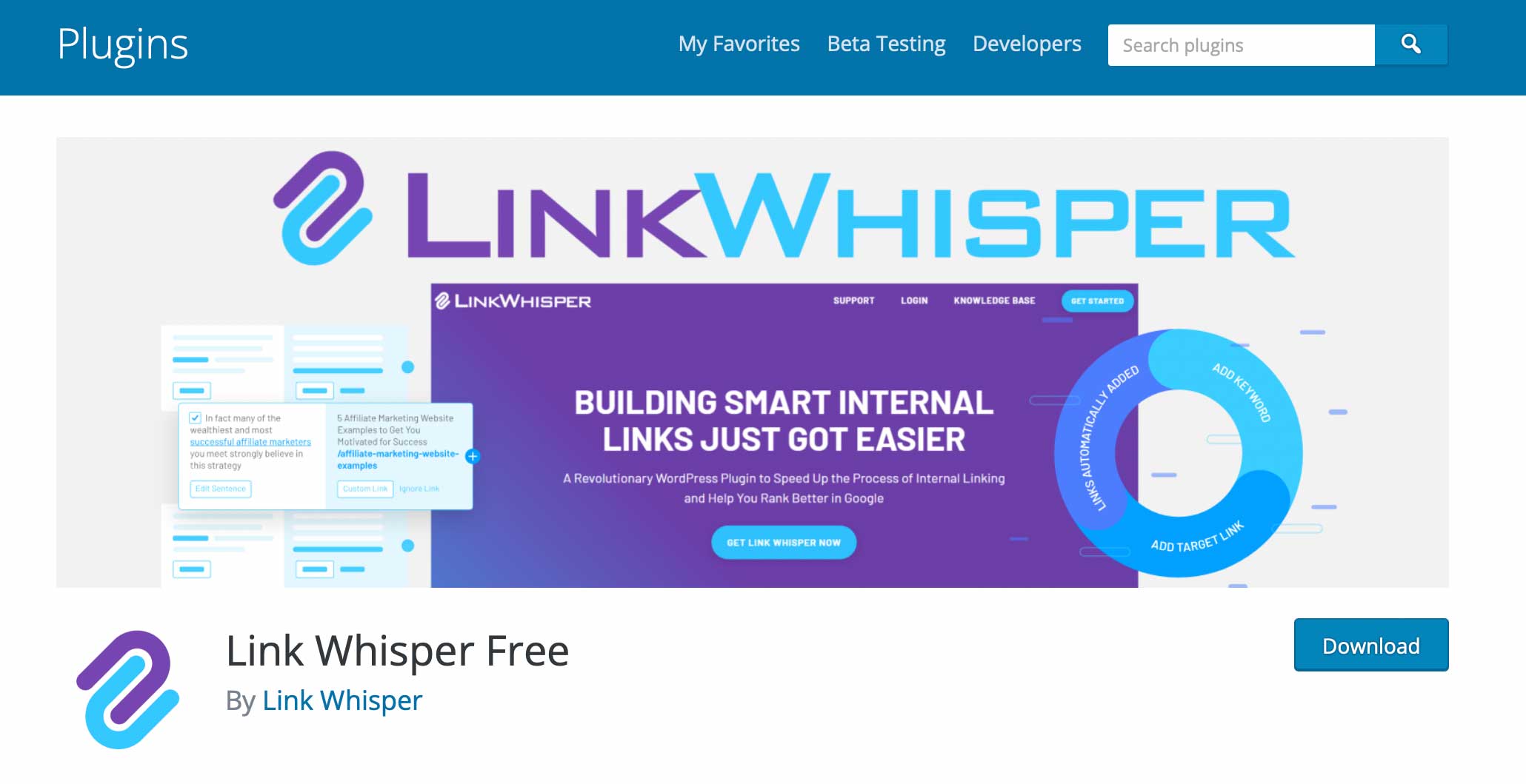
Link Whisper se ofrece en dos variantes. Primero, puede descargar la versión gratuita en el repositorio de WordPress. Viene con algunas funciones muy básicas que le brindan sugerencias de enlaces automáticos a medida que escribe, así como informes de enlaces internos. En los informes, obtendrá información sobre las páginas con contenido huérfano, así como sobre los enlaces salientes internos y externos.
Con la versión premium del complemento, obtendrá algunas bonificaciones adicionales. Además de las funciones de la versión gratuita, obtendrá informes más detallados sobre los enlaces, así como una función sólida de enlace automático que le permite agregar enlaces con un solo clic. Simplemente ingrese la palabra clave de su elección, especifique la URL y Link Whisper hace el resto por usted.
Para esta publicación, le mostraremos cómo agregar enlaces internos utilizando las versiones gratuita y premium del complemento.
Cómo agregar enlaces internos en WordPress usando Link Whisper Free
Para usar Link Whisper correctamente, hay algunos pasos a seguir. Repasémoslos uno por uno para que pueda sentirse cómodo usándolo en su sitio web.
1. Instalar el complemento
Inicie sesión en su sitio web de WordPress y vaya a Complementos > Agregar nuevo . Introduzca Link Whisper en la barra de búsqueda. Cuando aparezca el complemento, haga clic en Instalar ahora para instalar el complemento.
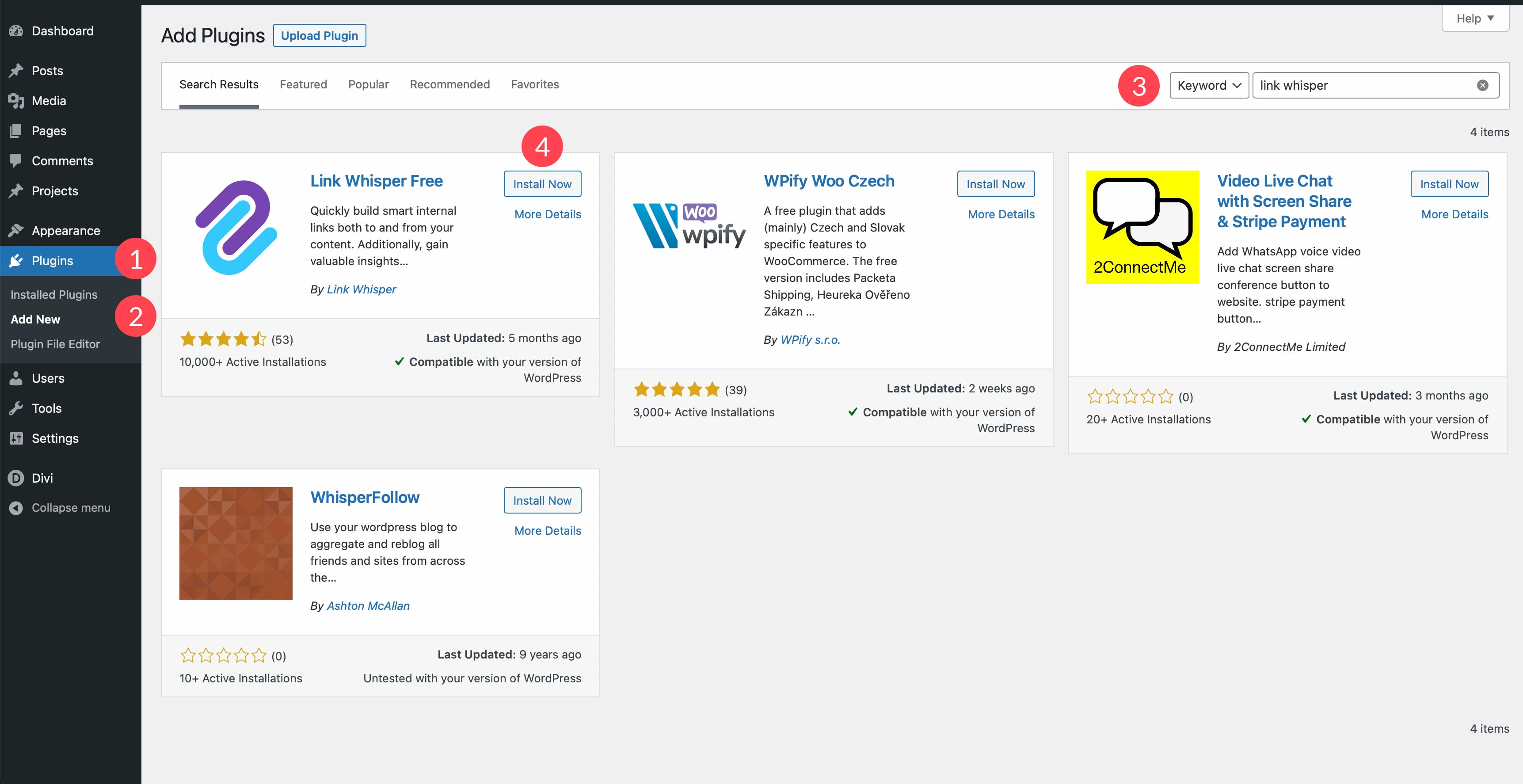
2. Configure los ajustes de susurro de enlace
A continuación, vaya a Link Whisper > Configuración en el panel de control de WordPress. Aquí hay una serie de configuraciones, algunas de las cuales es posible que desee ajustar según su configuración. En primer lugar, puede elegir ignorar los números . De forma predeterminada, esta configuración está habilitada. A continuación, seleccione su idioma . Luego, puede elegir de una lista de palabras comunes que puede ignorar. En Tipos de publicación para crear enlaces para , elija cualquiera que desee omitir de Link Whisper. Esto variará según las taxonomías que tenga en su sitio. La siguiente configuración le permite elegir los tipos de términos para los que crear enlaces.

La siguiente configuración es bastante importante. Link Whisper le permite elegir cuántas oraciones omitir cuando agrega enlaces. Por defecto, está seleccionado. La razón por la que esto es importante es no agregar demasiados enlaces internos a ninguna publicación o página. Como se mencionó anteriormente, tener demasiados enlaces puede confundir a los visitantes de su sitio y a Google. Demasiados enlaces no pueden evitar que su sitio se clasifique bien. La última opción, Eliminar todos los datos de Link Whisper , solo debe habilitarse si planea comenzar de nuevo con sus enlaces o si planea eliminar el complemento.
Cuando haya terminado con su configuración, haga clic en el botón GUARDAR .
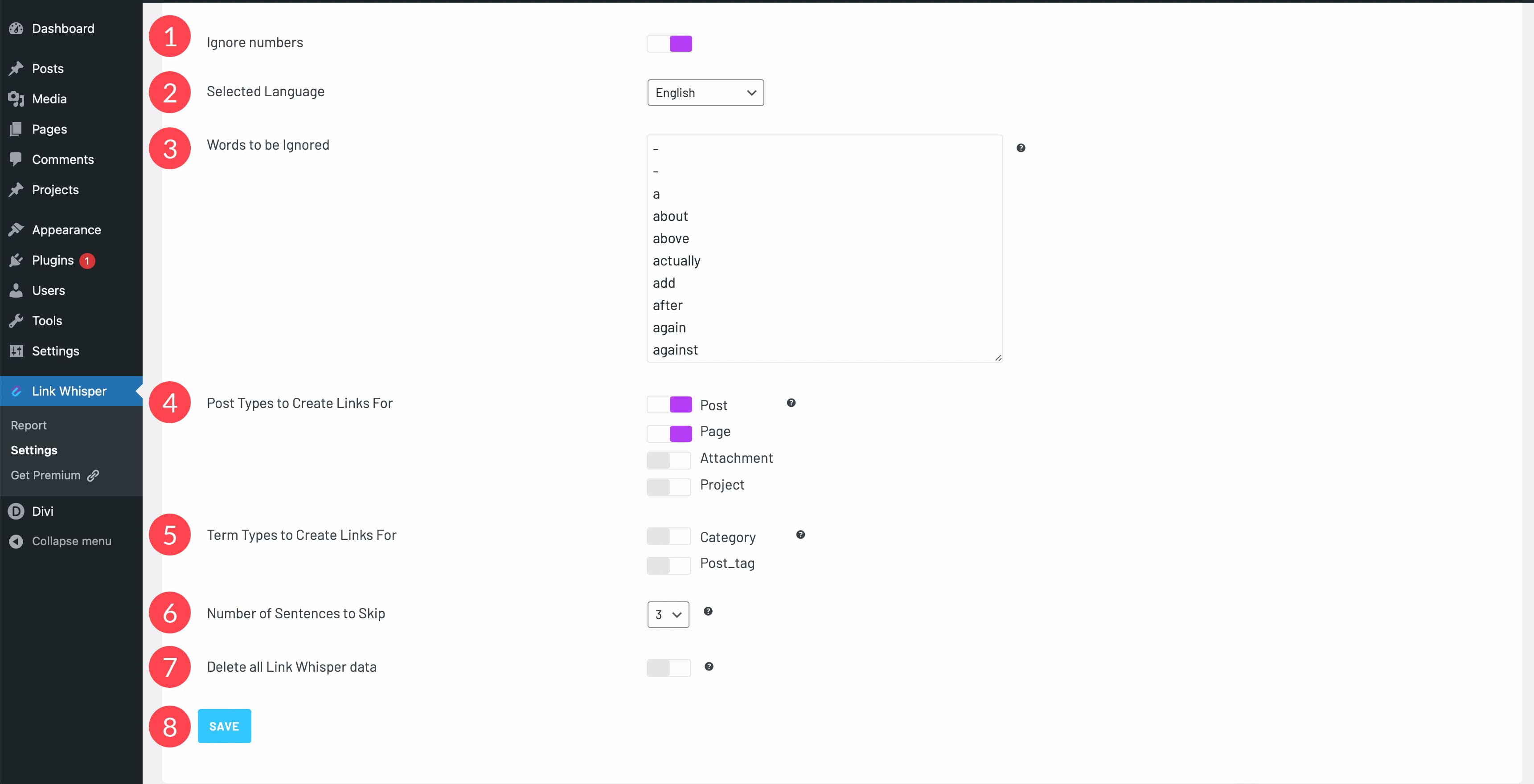
3. Informes de enlaces internos
A continuación, vaya a Link Whisper > Reportar . Cuando se instaló el complemento, ejecutó automáticamente un informe de todas las publicaciones y páginas de su sitio. En la página de informes, puede ver una lista de los enlaces internos entrantes, internos salientes y externos salientes de su sitio.
4.Revisar sugerencias de enlaces
En la versión gratuita de Link Whisper, puede navegar a cualquier publicación o página de su sitio y desplazarse hacia abajo hasta la configuración de Link Whisper debajo de su contenido. Encontrará sugerencias de enlaces internos a otras publicaciones o páginas según las palabras clave. Link Whisper resaltará el texto en su contenido donde cree que debería estar un enlace interno.
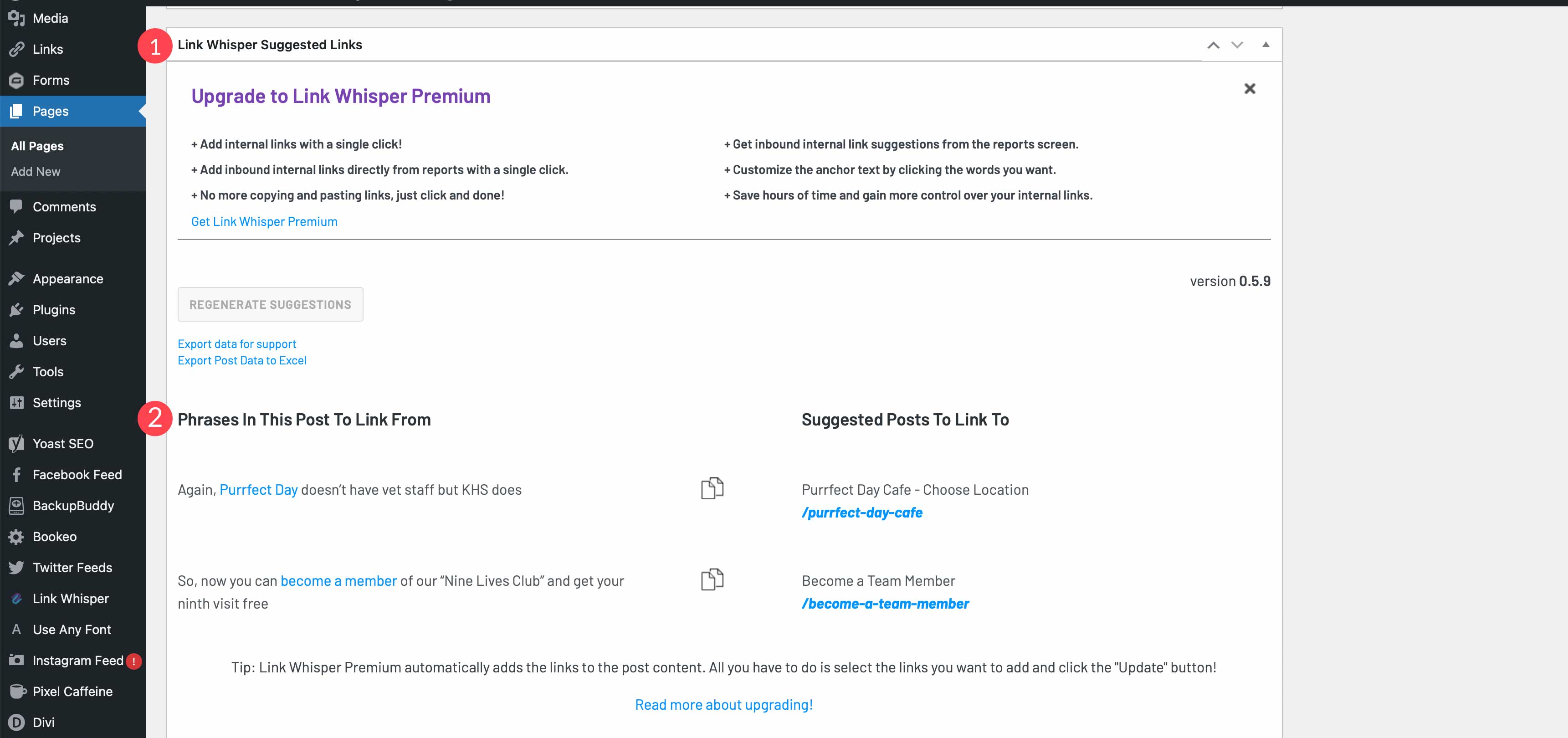
5. Agregar un enlace interno
Con la versión gratuita de Link Whisper, toma las sugerencias de enlaces dadas en el paso anterior y agrega los enlaces sugeridos a su página o publicación. Aunque no lo agregará por usted, puede copiar fácilmente el enlace en el área de enlaces sugeridos y luego colocar el enlace en el texto sugerido correspondiente en su página.
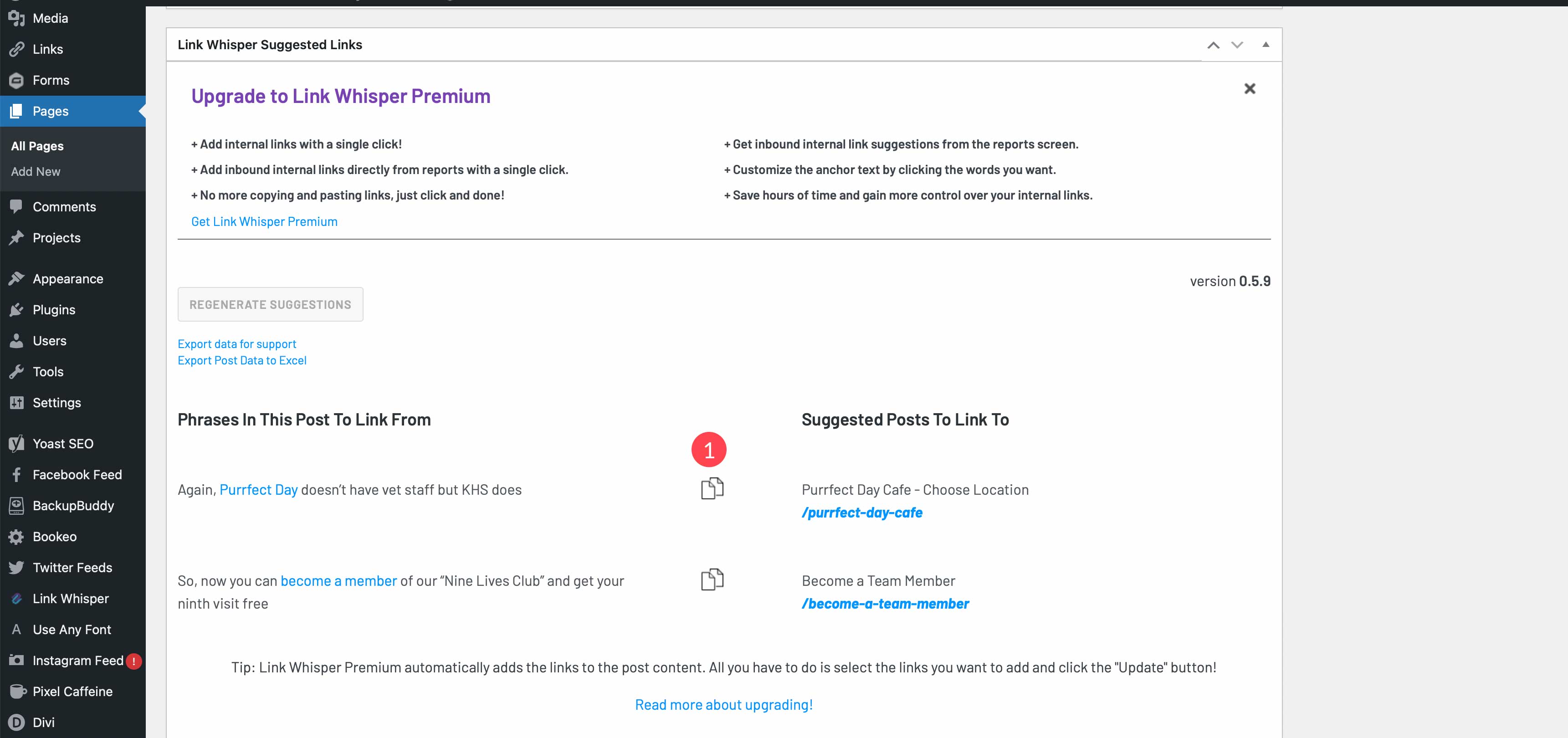
Agregar enlaces internos con Link Whisper Premium
La versión premium del complemento simplifica la adición de enlaces internos en WordPress, tanto entrantes como salientes. Repita los pasos para ejecutar el escaneo de enlaces inicial después de la instalación del complemento, luego navegue hasta el informe de enlaces en Link Whisper > Informes .
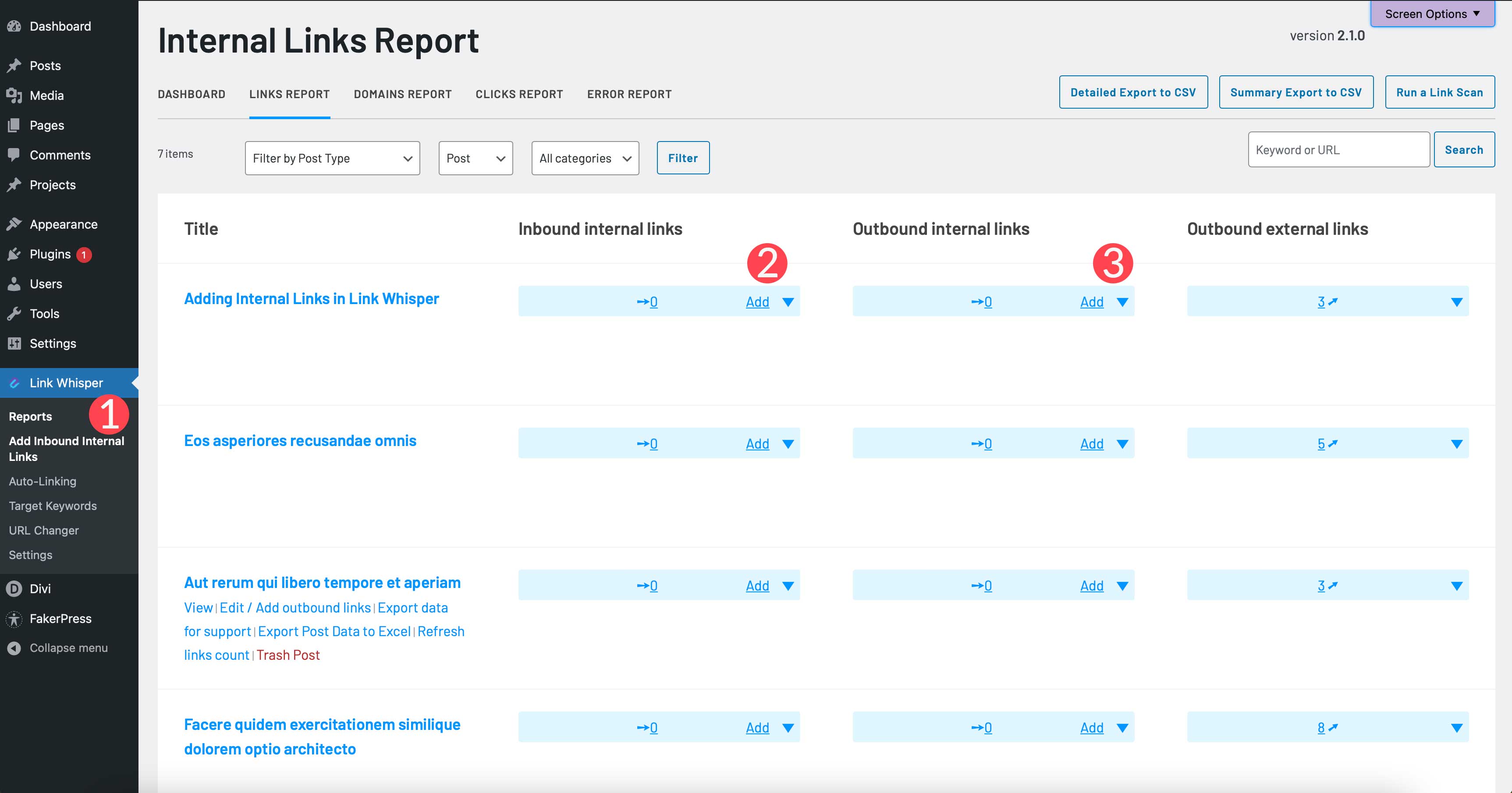
A continuación, elija si desea agregar enlaces internos entrantes o enlaces internos salientes. Luego, haga clic en Agregar en la publicación o página a la que desea agregar enlaces. Para este ejemplo, agregaremos enlaces internos salientes a una publicación.
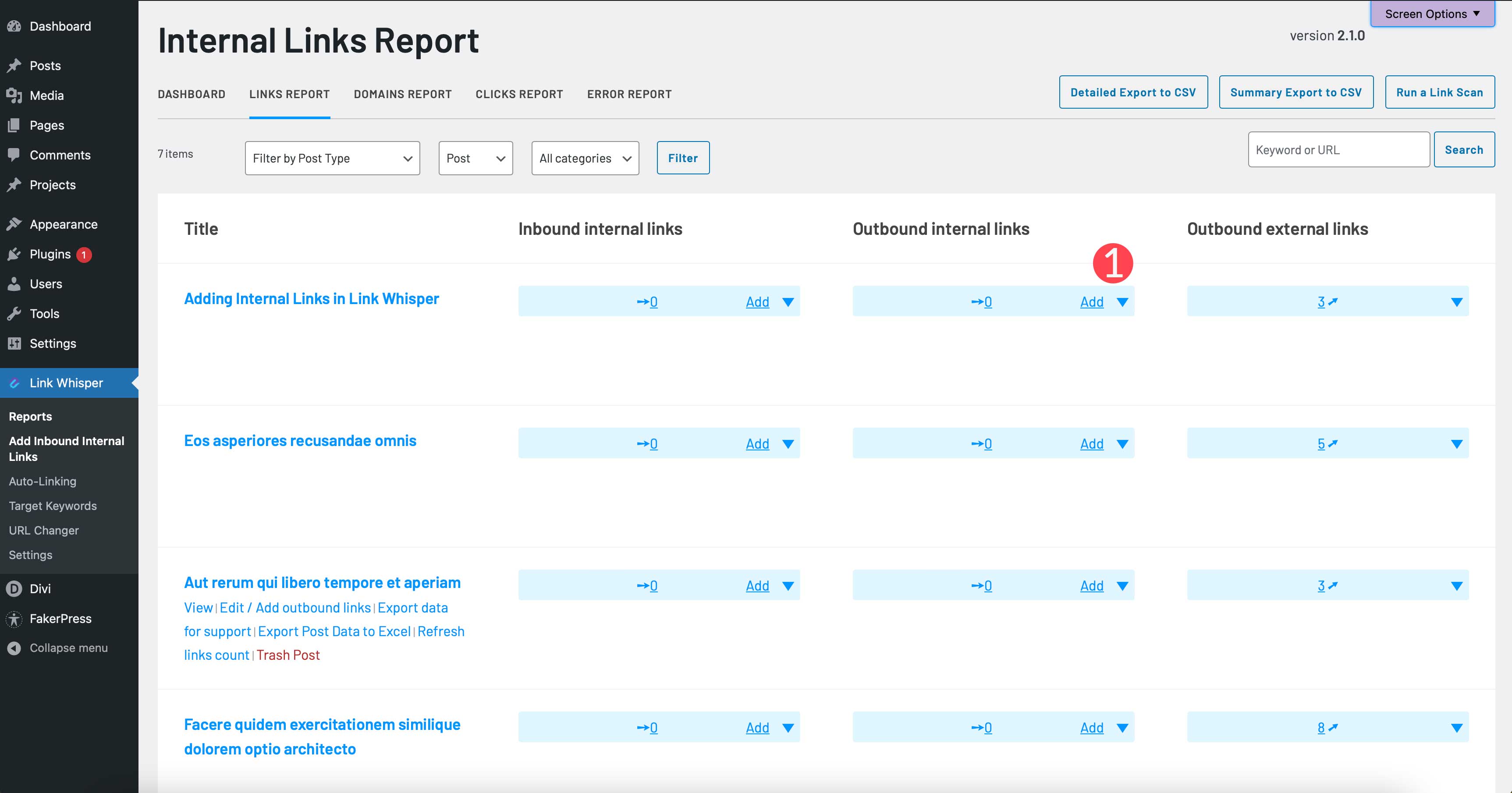
Link Whisper abrirá la publicación usando el editor de página. Desplácese hacia abajo hasta la configuración de Link Whisper. De forma predeterminada, sugerirá palabras clave de destino para su publicación y proporcionará sugerencias de enlaces para ella. Hay una serie de otras configuraciones que puede configurar también. Puede escanear el contenido de su página en busca de palabras clave o agregar otras personalizadas. Además, puede optar por mostrar sugerencias de enlaces para la misma categoría o seleccionar ciertos tipos de publicaciones. Link Whisper proporcionará sus sugerencias de enlaces y le permitirá agregarlos con solo hacer clic en un botón.
Para agregar todos los enlaces, simplemente haga clic en Marcar todo . Alternativamente, puede seleccionar uno o más seleccionando la casilla de verificación junto al enlace sugerido. Finalmente, para agregar el enlace, haga clic en el botón Insertar enlaces en la publicación.
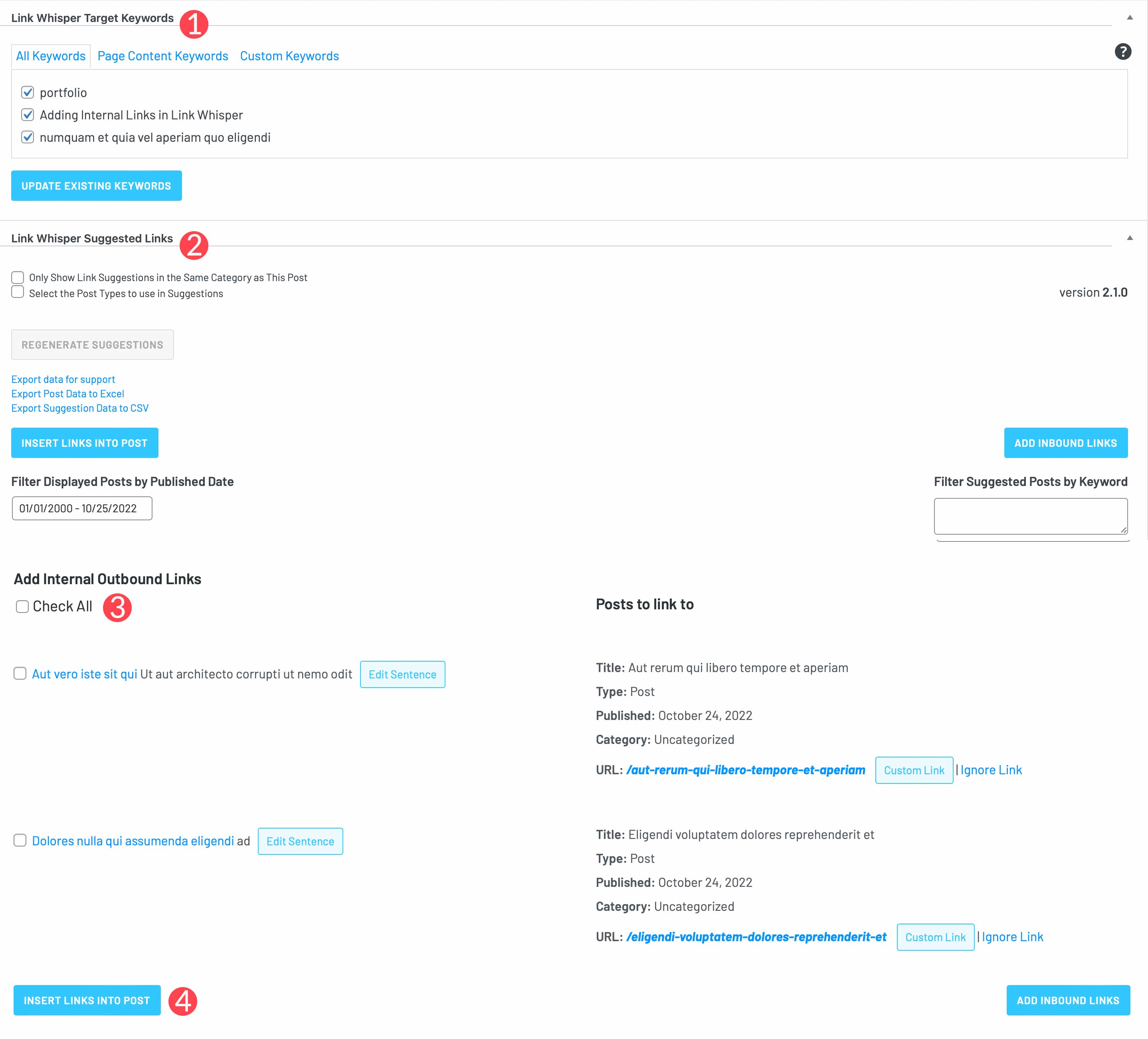
Agregar enlaces internos a WordPress es fácil con Link Whisper
Los enlaces internos son un componente importante para el éxito de su sitio en las SERP. Afortunadamente, usar Link Whisper hace que sea una tarea mucho menos tediosa. La versión gratuita del complemento tiene algunas características interesantes que le permitirán identificar palabras clave en sus publicaciones y páginas, y luego ofrecer sugerencias de enlaces. La versión premium lleva esas sugerencias a un nivel diferente con su capacidad de vinculación automática. De cualquier manera, Link Whisper proporciona una manera fácil de agregar enlaces internos a su sitio web.
Para obtener más información, te pueden gustar estos consejos para la construcción de enlaces SEO.
¿Tiene una herramienta o método que utiliza para agregar enlaces internos a su sitio? Háganos saber en los comentarios a continuación.
